Como salvar dados enquanto assiste ao Disney+
Disney Plus Herói Disney / / April 02, 2023

Última atualização em
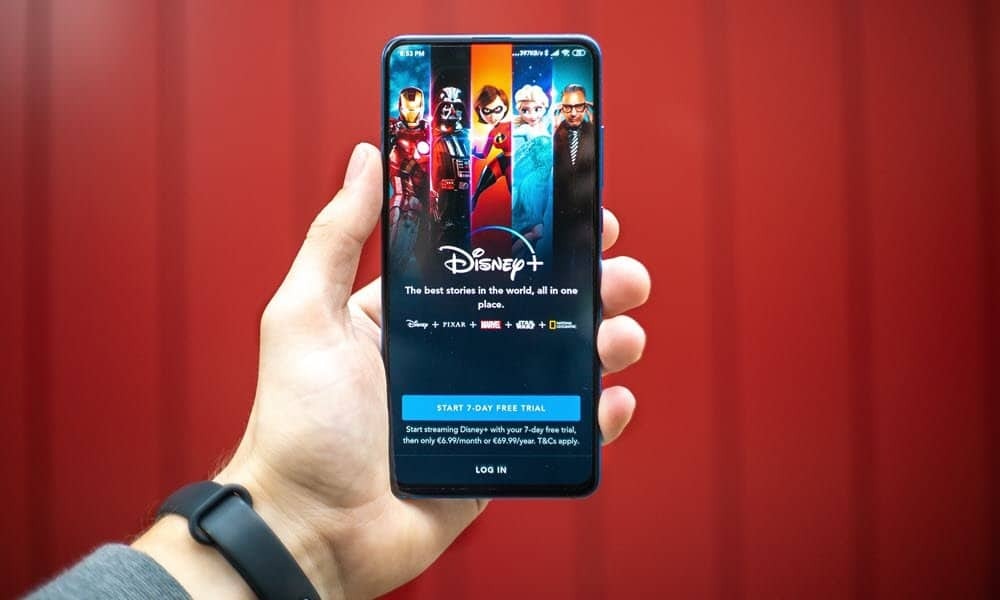
Se você adora a programação do Disney+, mas precisa monitorar o uso de dados, existem algumas maneiras de salvar seus dados na plataforma. Este guia explica como.
Você tem programas favoritos dos universos Marvel, Star Wars e Pixar dos quais não se cansa no Disney Plus? Embora assistir a esses programas exclusivos seja fácil no seu sofá, é uma história diferente se você estiver em trânsito.
Espremer algumas horas de conteúdo da Disney em seu telefone com um plano de dados limitado pode ser um desafio. Mesmo com um plano ilimitado, você pode encontrar seus shows em buffer e congelar porque eles são transmitidos em HD.
Felizmente, você pode economizar dados enquanto assiste ao Disney+ no celular. Basta usar as dicas e truques a seguir para aproveitar Disney+ onde quer que você esteja.
Como gerenciar o uso de dados de celular do Disney+
Você pode diminuir o uso do celular Disney+ se quiser economizar dados. Você não obterá as imagens impressionantes que vê na TV em seu telefone ou tablet, mas é aceitável e permite que você assista seus programas favoritos usando menos dados.
Para gerenciar o uso de dados de celular do Disney+, siga estas etapas:
- Lançar o Aplicativo Disney+ no seu telefone ou tablet e faça o login.
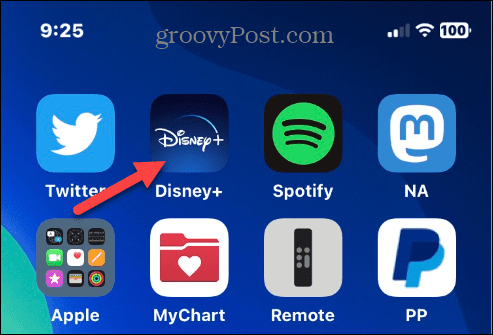
- Toque no seu Ícone de perfil no canto inferior direito do aplicativo.
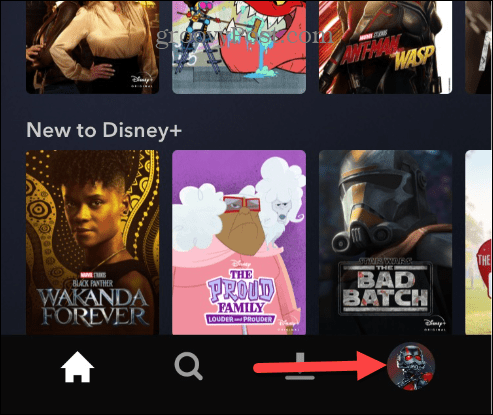
- Toque em Configurações do aplicativo opção da lista sob o Editar perfis seção.
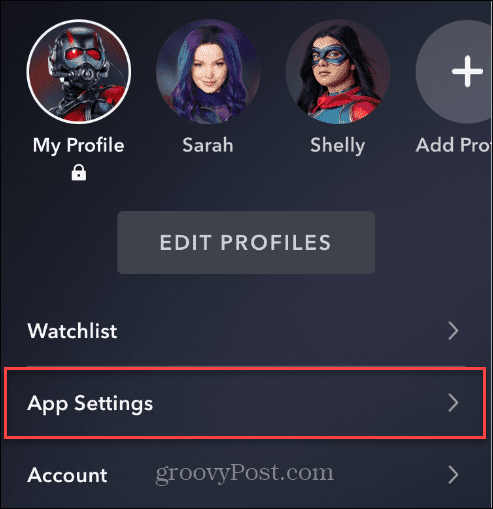
- Debaixo de Reprodução de vídeo seção, toque no Uso de dados celulares opção da lista.

- Selecione os Guardar dados opção na tela seguinte - uma marca de seleção aparecerá ao lado dela.
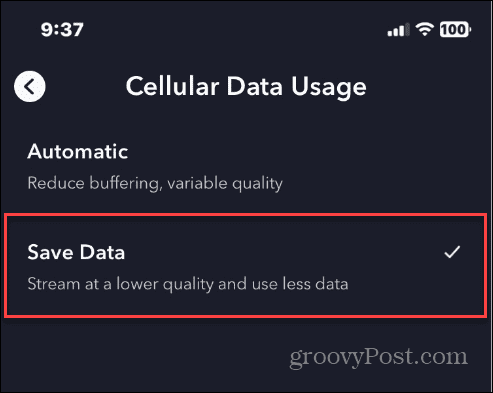
Seus vídeos agora usarão menos dados, mas a qualidade será menor. Isso é uma compensação, mas se você aceitar a qualidade de vídeo inferior, economizará muitos dados em comparação com as configurações padrão.
Como baixar o conteúdo Disney + por Wi-Fi primeiro
Outra opção é baixar o conteúdo que deseja assistir via Wi-Fi antes de sair. Além de economizar dados móveis, esta opção pode te ajudar assistir Disney+ enquanto viaja para o exterior.
Para baixar o Disney+ cconteúdo por Wi-Fi:
- Lançar o Aplicativo Disney+ enquanto estiver conectado a uma rede Wi-Fi local.
- Navegue até o filme que deseja salvar e clique no botão ícone de download da página inicial do filme.

- Para obter um programa ou programa individual, navegue até a seção de episódios e toque no ícone de download ao lado do(s) que você deseja.
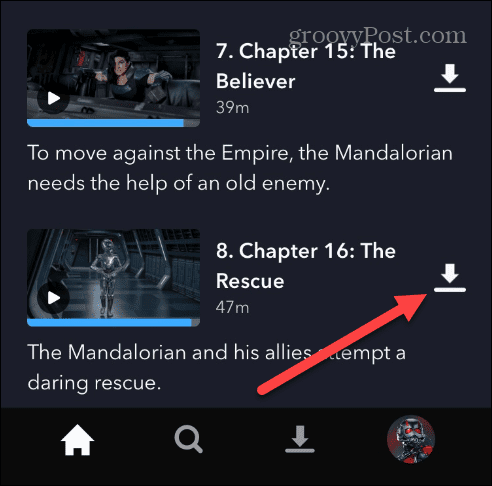
Quando você baixar vídeos do Disney Plus, você pode assistir seu filme ou programa favorito enquanto estiver em movimento, e nenhum dado de celular será usado.
Como gerenciar o uso de dados Wi-Fi no Disney+
Se você tiver um limite de dados em seu Wi-Fi, talvez queira reduzir os dados usados para transmitir conteúdo para seu telefone ou tablet.
Para gerenciar as configurações de dados Wi-Fi no Disney+:
- Abra o Disney+ aplicativo em seu telefone ou tablet.
- Toque no seu Ícone de perfil no canto inferior direito do menu.
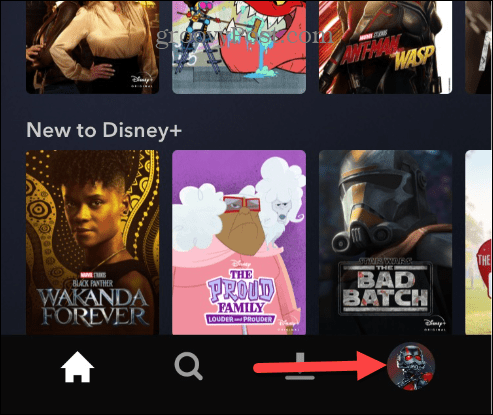
- Selecione Configurações do aplicativo a partir do seguinte menu.
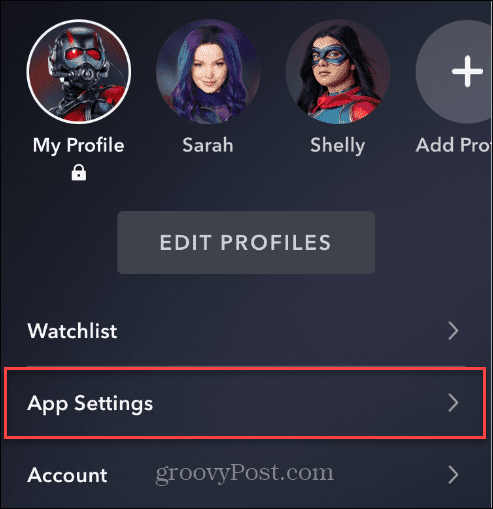
- Debaixo de Reprodução de vídeo seção, toque em Uso de dados Wi-Fi do menu.
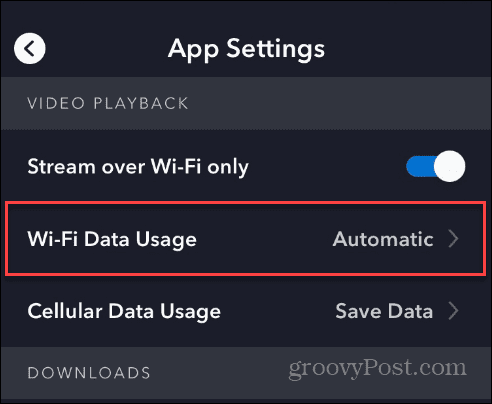
- Escolha o Guardar dados opção para transmitir seu vídeo em definição padrão para usar a menor quantidade de dados.

Como economizar dados assistindo ao Disney+ na área de trabalho
Além de salvar dados enquanto assiste ao Disney+ em seu dispositivo móvel, você pode configurar a área de trabalho e o aplicativo da web para salvar dados. Por exemplo, reduzir os dados na área de trabalho pode evitar problemas de excesso de uso se você tiver conectividade de dados Wi-Fi limitada.
Também pode ajudar se você tiver uma conexão ruim. A qualidade do vídeo será inferior, mas ajudará você a visualizar seu conteúdo favorito.
Para salvar dados na versão web ou desktop do Disney+:
- Inicie um navegador, vá para o Site da Disney+e, em seguida, entre.
- Clique no seu Ícone de perfil no canto superior direito da página.
- Selecione Configurações do aplicativo do menu.
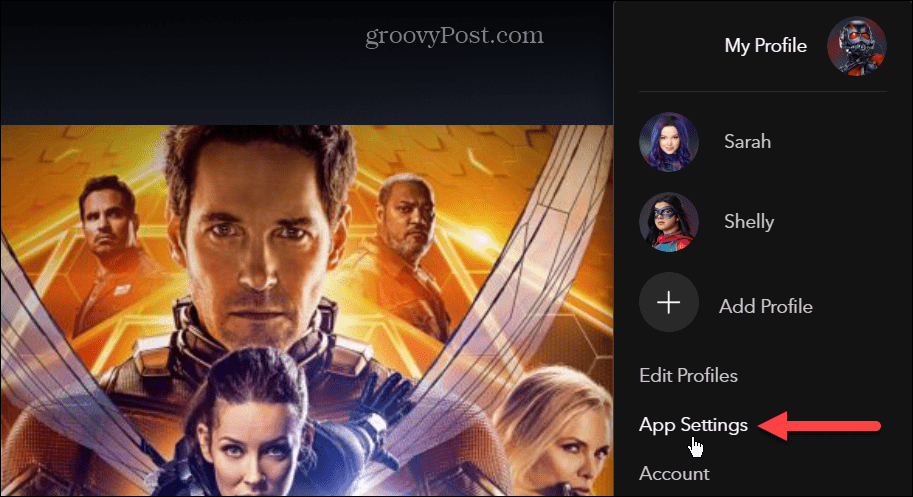
- Debaixo de Uso de dados seção, selecione entre Automático, Moderado, ou Guardar dados opções e clique no botão Salvar botão.
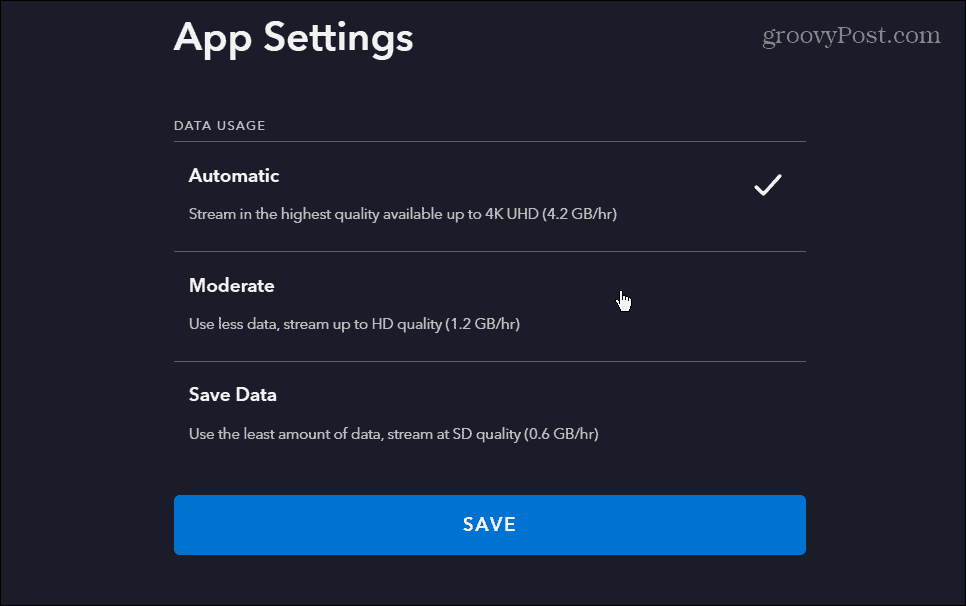
Como controlar a qualidade do download no Disney+
Também é importante notar que você pode gerenciar a qualidade de download do conteúdo baixado. Portanto, se o seu Wi-Fi tiver um limite de dados, convém diminuir a qualidade. Por outro lado, se sua conexão Wi-Fi for aberta e ilimitada, você poderá melhorar a qualidade do conteúdo baixado.
Para gerenciar a qualidade do download no Disney+:
- Lançar o Disney+ aplicativo em seu dispositivo móvel.
- Toque no seu Ícone de perfil no menu no canto inferior direito.
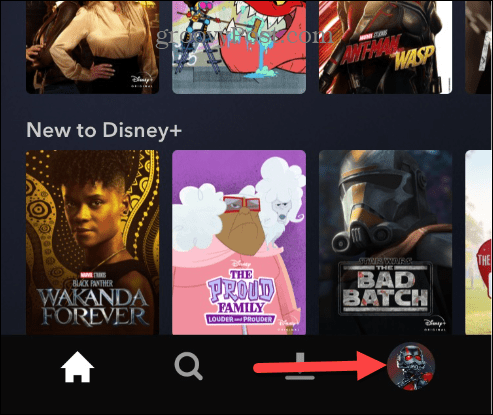
- Selecione os Configurações do aplicativo opção do Editar perfis cardápio.
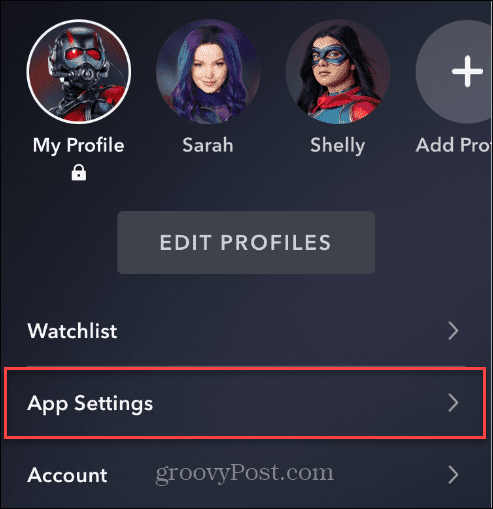
- Debaixo de Download seção, toque no Qualidade de vídeo opção do menu.

- Agora, selecione o nível de qualidade de vídeo desejado. Você pode escolher entre Padrão (mais rápido e menos armazenamento), Médio (download mais rápido e menos armazenamento) e Alto (mais lento, mais armazenamento e melhor qualidade).
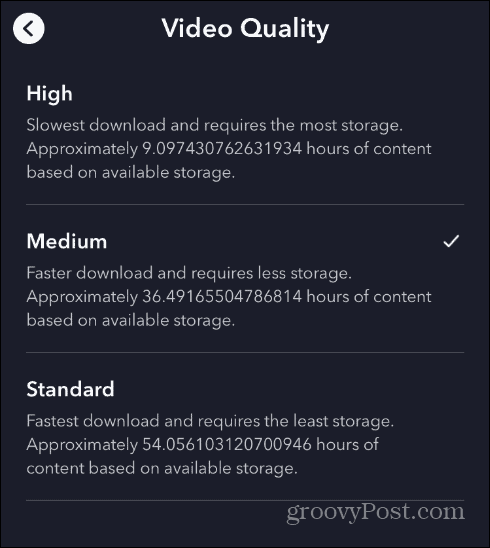
Economize dados assistindo Disney Plus
Se você estiver em uma rede de dados limitada, as opções acima ajudarão a economizar dados enquanto assiste ao Disney+ no celular. A qualidade do vídeo será menor, permitindo que você assista ao seu conteúdo favorito.
Além disso, se você estiver tendo problemas de buffer, diminuir o uso de dados ajudará a visualizar o conteúdo quando você tiver conectividade irregular. Depois de resolver esse problema, talvez seja necessário atualize seus controles parentais no próximo serviço.
Ou você pode estar interessado em aprender como transmitir Disney+ no Discord, ou talvez você esteja interessado em presentear uma assinatura Disney+ com cartão presente. Ou dê uma olhada como desativar a reprodução automática no aplicativo Disney+.
Não é um assinante atual? A assinatura do Disney Plus custa apenas $ 7,99 / por mês para a versão básica com suporte de anúncios e $ 10,99 / por mês para ficar sem anúncios. Você pode economizar um pouco mais adquirindo o Pacote Disney+ que inclui Hulu e ESPN+, com o pacote Duo a partir de US$ 9,99/mês.
Como encontrar a chave de produto do Windows 11
Se você precisar transferir sua chave de produto do Windows 11 ou apenas precisar fazer uma instalação limpa do sistema operacional,...
